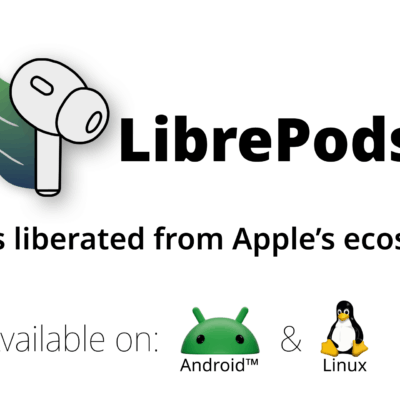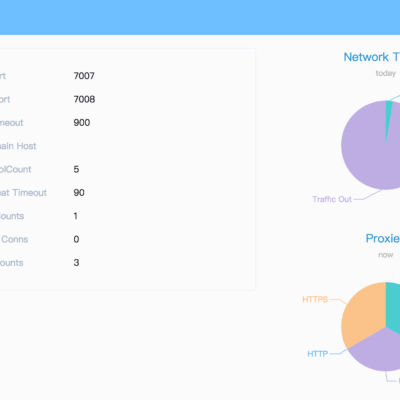Nhiều người thường gặp phải tình huống bị khóa bảo mật Google Account (FRP – Factory Reset Protection) sau khi khôi phục cài đặt gốc. Đặc biệt, với những thiết bị chạy phiên bản Android mới như Redmi 13C với Android 14, quy trình này có thể gây nhiều trở ngại nếu bạn không có công cụ chuyên dụng hay máy tính.
Tuy nhiên, mình muốn chia sẻ một phương pháp, cho phép bạn dễ dàng vượt qua khóa FRP trên chiếc Redmi 13C của mình mà không cần bất kỳ thiết bị hỗ trợ nào khác. Đây là một quy trình tương đối đơn giản, nhưng đòi hỏi sự chính xác và kiên nhẫn. Hãy cùng mình đi sâu vào từng bước nhé!
Hiểu về khóa FRP và tại sao chúng ta cần bỏ qua nó
Khóa FRP là một tính năng bảo mật tuyệt vời của Android, được thiết kế để ngăn chặn việc sử dụng trái phép thiết bị của bạn nếu nó bị mất hoặc bị đánh cắp. Khi bạn thực hiện khôi phục cài đặt gốc mà chưa xóa tài khoản Google được đồng bộ hóa trên thiết bị, điện thoại sẽ yêu cầu bạn đăng nhập lại bằng chính tài khoản đó để xác minh quyền sở hữu. Điều này đôi khi gây bất tiện nếu bạn quên thông tin đăng nhập hoặc mua lại một chiếc điện thoại đã qua sử dụng và không biết tài khoản Google trước đó.
Mục tiêu của hướng dẫn này là giúp bạn vượt qua lớp bảo mật này một cách hợp pháp (ví dụ: khi bạn quên mật khẩu tài khoản Google của chính mình trên thiết bị của mình), đưa điện thoại về trạng thái có thể sử dụng bình thường. Mình muốn nhấn mạnh rằng, việc sử dụng phương pháp này để mở khóa điện thoại bị đánh cắp là bất hợp pháp và mình không khuyến khích hành vi đó.

Những bước chuẩn bị cần thiết trước khi bắt đầu
Trước khi chúng ta đi vào chi tiết các bước, hãy đảm bảo rằng chiếc Redmi 13C của bạn đã sẵn sàng. Những bước chuẩn bị này là yếu tố then chốt giúp quá trình diễn ra suôn sẻ:
- Bật nguồn điện thoại: Đây là điều hiển nhiên, nhưng hãy chắc chắn rằng điện thoại của bạn đã được sạc đủ pin để tránh gián đoạn giữa chừng.
- Màn hình chào mừng MIUI 14: Sau khi bật nguồn, bạn sẽ thấy màn hình chào mừng MIUI 14 quen thuộc. Hãy chọn ngôn ngữ mà bạn muốn sử dụng (ví dụ: Tiếng Việt) và khu vực của bạn.
- Đồng ý với các điều khoản: Tiếp theo, bạn sẽ cần đồng ý với các điều khoản và điều kiện để tiến hành thiết lập.
- Kết nối Wi-Fi ổn định: Điện thoại sẽ kiểm tra SIM và sau đó yêu cầu bạn kết nối với một mạng Wi-Fi. Đây là bước cực kỳ quan trọng vì chúng ta sẽ cần truy cập internet để tải về một số công cụ bypass. Hãy nhập mật khẩu và đảm bảo kết nối mạng của bạn là ổn định.
- Kiểm tra cập nhật: Sau khi kết nối Wi-Fi, điện thoại có thể tiến hành kiểm tra các bản cập nhật. Hãy đợi quá trình này hoàn tất.
- Không sao chép dữ liệu: Khi điện thoại hỏi bạn có muốn sao chép ứng dụng và dữ liệu hay không, hãy chọn “Không sao chép”. Điều này giúp chúng ta tránh phải chờ đợi và tập trung vào việc bỏ qua FRP.
Kỹ thuật truy cập Cài Đặt thông qua bàn phím Emoji và Gmail
Đây là phần thú vị nhất của quy trình, nơi chúng ta sẽ sử dụng một số “thủ thuật” để truy cập vào các cài đặt ẩn của điện thoại.
- Kích hoạt bàn phím Emoji: Khi bạn đến màn hình yêu cầu nhập mật khẩu hoặc tài khoản Google, hãy chạm vào trường nhập liệu bất kỳ để hiển thị bàn phím. Bạn sẽ thấy biểu tượng quả địa cầu ở góc dưới bên trái của bàn phím. Chạm vào biểu tượng này để chuyển sang sử dụng Emoji Keyboard.
- Truy cập cài đặt bàn phím: Nhấn và giữ phím dấu phẩy (,) trên bàn phím. Thao tác này sẽ mở ra một menu nhỏ, và bạn sẽ thấy tùy chọn cài đặt của Emoji Keyboard. Chọn nó.
- Vào phần “About” và “Privacy Policy”: Trong cài đặt của bàn phím, hãy tìm và chọn “About” (Giới thiệu), sau đó chọn “Privacy Policy” (Chính sách quyền riêng tư). Điều này sẽ mở ra một trang văn bản dài.
- Chia sẻ qua Gmail: Trên trang Privacy Policy, hãy chọn bất kỳ một đoạn văn bản nào bằng cách nhấn giữ vào nó. Một menu tùy chọn sẽ hiện ra, bao gồm “Share” (Chia sẻ). Chọn “Share” và sau đó chọn ứng dụng Gmail trong danh sách các ứng dụng.
- Bỏ qua thiết lập tài khoản Gmail: Tại đây, Gmail có thể hỏi bạn muốn thêm tài khoản mới. Hãy tìm và chọn “Skip” hoặc “Bỏ qua” để tiếp tục vào giao diện soạn email. Nếu không có tùy chọn bỏ qua, hãy thử quay lại và chọn một tùy chọn chia sẻ khác hoặc thử lại bước chia sẻ qua Gmail.
- Soạn email đến số khẩn cấp: Trong giao diện soạn email mới, trong trường “To” (Đến), hãy nhập số 112 (hoặc một số điện thoại khẩn cấp hợp lệ khác trong khu vực của bạn). Bạn có thể nhập bất kỳ nội dung nào vào chủ đề và nội dung email.
- Mở YouTube qua tìm kiếm web: Sau khi soạn email, chọn nội dung bạn vừa nhập (có thể là số điện thoại hoặc nội dung email) và nhấn giữ. Một lần nữa, menu tùy chọn sẽ xuất hiện. Lần này, bạn sẽ tìm và chọn tùy chọn “Web search” hoặc biểu tượng tìm kiếm trên web (thường là biểu tượng kính lúp). Thao tác này sẽ cố gắng mở trình duyệt web hoặc, trong nhiều trường hợp, nó sẽ mở trực tiếp ứng dụng YouTube. Nếu nó mở trình duyệt, bạn hãy tìm kiếm YouTube trong trình duyệt đó.
Điều hướng đến cài đặt và truy cập trang vnROM Bypass
Khi đã thành công trong việc mở ứng dụng YouTube (hoặc trình duyệt đã truy cập YouTube), chúng ta sẽ tiếp tục hành trình để truy cập vào các cài đặt hệ thống:
- Truy cập cài đặt YouTube: Trong ứng dụng YouTube, hãy nhìn vào góc trên bên phải màn hình. Bạn sẽ thấy biểu tượng hồ sơ của người dùng (có thể là hình ảnh đại diện của kênh hoặc một biểu tượng người mặc định). Chạm vào đó, sau đó chọn “Settings” (Cài đặt).
- Mở chính sách quyền riêng tư của Google: Trong cài đặt YouTube, tìm và chọn “About” (Giới thiệu), sau đó chọn “Google Privacy Policy” (Chính sách quyền riêng tư của Google). Thao tác này sẽ mở trình duyệt Chrome. Đây là cánh cửa chúng ta cần để vào thế giới internet.
- Tìm kiếm vnROM Bypass: Một khi trình duyệt Chrome đã mở, bạn sẽ có thể tìm kiếm. Trên thanh địa chỉ hoặc ô tìm kiếm, hãy nhập “vnrom bypass” và nhấn Enter.
- Truy cập trang vnROM: Trong kết quả tìm kiếm, hãy tìm liên kết dẫn đến trang web vnROM Bypass (thường là vnrom.net/bypass). Đây là một trang web mình tổng hợp link download ứng dụng và các công cụ bypass FRP.
Khôi phục cài đặt gốc một lần nữa để hoàn tất quá trình
Chúng ta đã gần đi đến đích! Từ trang vnROM Bypass, chúng ta sẽ truy cập vào cài đặt điện thoại để thực hiện bước cuối cùng:
- Mở cài đặt điện thoại từ vnROM Bypass: Trên trang vnROM Bypass, bạn sẽ thấy nhiều tùy chọn và liên kết khác nhau. Hãy tìm và chọn tùy chọn “Mở / Open Settings” với biểu tượng bánh răng. Thao tác này sẽ đưa bạn trực tiếp đến cài đặt hệ thống của chiếc Redmi 13C.
- Thực hiện Khôi phục cài đặt gốc: Trong cài đặt, điều hướng đến mục “About phone” (Giới thiệu điện thoại). Tại đây, bạn sẽ tìm thấy tùy chọn “Factory reset” (Khôi phục cài đặt gốc) hoặc “Erase all data” (Xóa tất cả dữ liệu). Chọn tùy chọn này.
- Xác nhận và xóa dữ liệu: Điện thoại sẽ cảnh báo bạn về việc mất tất cả dữ liệu. Hãy xác nhận quá trình bằng cách chọn “Erase all data” và làm theo các hướng dẫn trên màn hình. Điện thoại của bạn sẽ bắt đầu quá trình khôi phục cài đặt gốc.
Hoàn tất thiết lập và sử dụng điện thoại
Sau khi quá trình khôi phục cài đặt gốc hoàn tất, điện thoại của bạn sẽ tự động khởi động lại. Lúc này, bạn sẽ có thể thiết lập điện thoại từ đầu mà không còn bị yêu cầu đăng nhập tài khoản Google cũ nữa. Bạn có thể bỏ qua hoàn toàn các bước yêu cầu tài khoản Google và hoàn tất quá trình thiết lập ban đầu.
Mình khuyên bạn nên thiết lập điện thoại như mới, sau đó đăng nhập bằng tài khoản Google của riêng bạn hoặc tạo một tài khoản mới nếu cần.
Một vài lời khuyên và lưu ý quan trọng
Việc bỏ qua FRP là một thủ thuật hữu ích trong những trường hợp cần thiết, nhưng mình muốn chia sẻ một vài lưu ý quan trọng để đảm bảo an toàn và hiệu quả:
- Tính pháp lý và đạo đức: Như mình đã đề cập, phương pháp này chỉ nên được sử dụng trên thiết bị mà bạn sở hữu hợp pháp. Sử dụng nó trên thiết bị bị đánh cắp là vi phạm pháp luật.
- Sự khác biệt phiên bản phần mềm: Mặc dù quy trình tổng thể là nhất quán, nhưng có thể có những khác biệt nhỏ trong giao diện hoặc vị trí của các tùy chọn tùy thuộc vào phiên bản MIUI hoặc Android cụ thể trên chiếc Redmi 13C của bạn. Nếu gặp khó khăn, hãy thử tìm kiếm các biến thể nhỏ của các bước.
- Thực hiện cẩn thận: Hãy làm theo từng bước một cách cẩn thận và chính xác. Bỏ qua một bước hoặc thực hiện sai có thể khiến bạn phải bắt đầu lại từ đầu.
- Kiên nhẫn là chìa khóa: Đôi khi, việc tìm kiếm đúng tùy chọn hoặc đợi điện thoại xử lý có thể mất một chút thời gian. Hãy kiên nhẫn và không nản lòng.
Việc bỏ qua khóa FRP trên Redmi 13C chạy Android 14 mà không cần máy tính có vẻ phức tạp, nhưng thực tế, nó hoàn toàn nằm trong tầm tay của bạn nếu bạn làm theo hướng dẫn chi tiết này. Mình tin rằng với những bước mình đã chia sẻ, bạn sẽ có thể đưa chiếc điện thoại của mình trở lại trạng thái hoạt động bình thường một cách dễ dàng và hiệu quả. Hãy nhớ, mục tiêu là lấy lại quyền kiểm soát thiết bị của chính mình, và quá trình này sẽ giúp bạn làm được điều đó. Nếu có bất kỳ câu hỏi nào trong quá trình thực hiện, đừng ngần ngại tìm kiếm thêm sự hỗ trợ từ cộng đồng hoặc các diễn đàn công nghệ uy tín nhé.